- Windows
- Windows 8 / 8.1, Windows 7, Windows 10, Windows 11
- 29 janvier 2021 à 11:14
-

Depuis Windows Vista, il existe un mode Dieu qui vous permet d'accéder à tous les paramètres de Windows depuis un seul endroit.
Tous les paramètres listés seront affichés par catégories et cela simplifie la recherche de tel ou tel paramètre étant donné qu'ils seront tous au même endroit.
Important : bien que ce mode Dieu soit disponible depuis Windows Vista, nous ne le couvrirons pas ici, car celui-ci a tendance à planter instantanément l'explorateur de Windows Vista à partir du moment où vous créerez le dossier spécial (comme expliqué dans la suite du tutoriel).
- Activer le mode Dieu sous Windows 7
- Activer le mode Dieu sous Windows 8 / 8.1
- Activer le mode Dieu sous Windows 10
- Activer le mode Dieu sous Windows 11
1. Activer le mode Dieu sous Windows 7
Pour activer le mode Dieu sous Windows 7, créez un nouveau dossier vide (où vous le souhaitez) et indiquez ceci comme nom :
Plain Text
GodMode.{ED7BA470-8E54-465E-825C-99712043E01C}
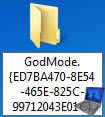
Une fois le nom validé, l'icône du dossier sera remplacée par l'icône du panneau de configuration.

En cliquant sur ce raccourci un peu spécial, vous trouverez une liste de 278 paramètres sous Windows 7 triés par catégorie.
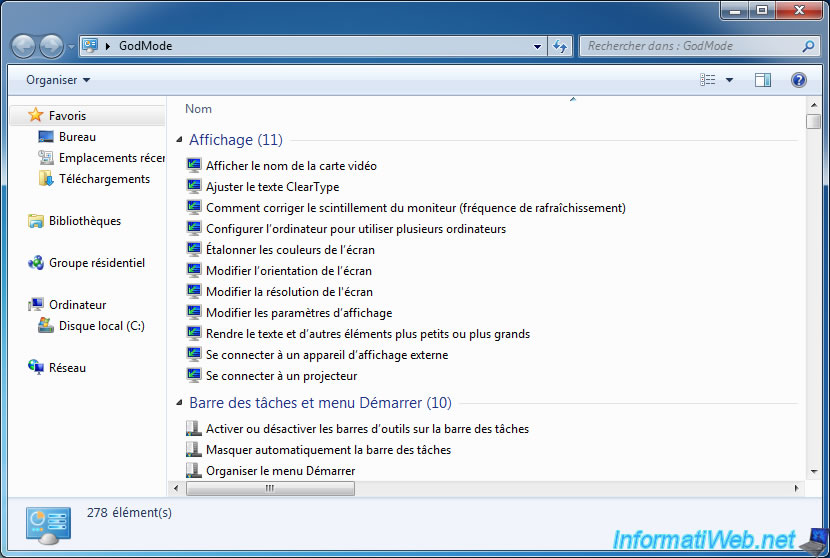
2. Activer le mode Dieu sous Windows 8 / 8.1
Pour activer le mode Dieu sous Windows 8 ou 8.1, vous devrez créer un nouveau dossier vide (par exemple sur le bureau) avec ce nom un peu spécial :
Plain Text
GodMode.{ED7BA470-8E54-465E-825C-99712043E01C}
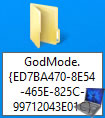
Le dossier que vous venez de créer changera d'icône et apparaitra comme le panneau de configuration, mais avec le nom "GodMode".

Sous Windows 8 / 8.1, vous trouverez environ 250 paramètres triés par catégorie, comme c'était le cas avec Windows 7.
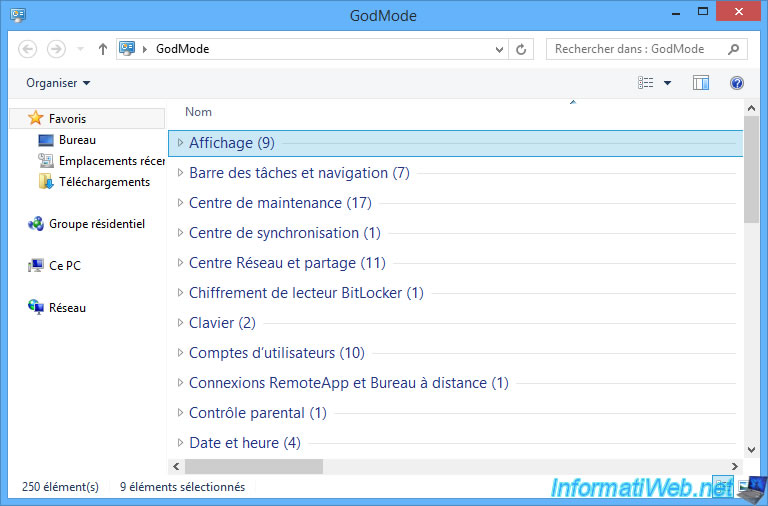
3. Activer le mode Dieu sous Windows 10
Sous Windows 10, le mode Dieu (ou GodMode en anglais) existe toujours et le nom spécial pour le raccourci ne change pas.
Créez un nouveau dossier vide et renommez-le en :
Plain Text
GodMode.{ED7BA470-8E54-465E-825C-99712043E01C}
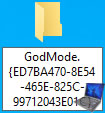
Petit changement sous Windows 10, le raccourci pour le GodMode n'aura pas de nom. Contrairement aux anciennes versions de Windows où le nom GodMode était affiché.

Néanmoins, le principe reste le même : lister tous les paramètres de Windows 10 au même endroit.
En fonction de votre version de Windows 10, le nombre de paramètres disponibles pourra varier, mais il sera d'environ 206.
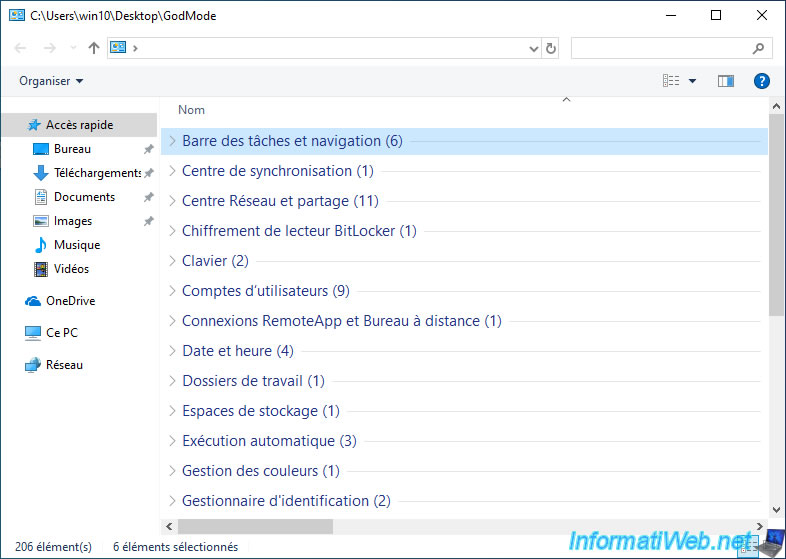
4. Activer le mode Dieu sous Windows 11
Sous Windows 11, la méthode pour activer le mode Dieu est toujours la même.
Vous devez créer un nouveau dossier vide et renommez celui-ci :
Plain Text
GodMode.{ED7BA470-8E54-465E-825C-99712043E01C}
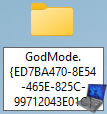
Une fois ce dossier vide renommé, son icône changera.
Note : si besoin, appuyez une fois sur la touche F5 de votre clavier.

Sous Windows 11, vous aurez accès à environ 203 paramètres répartis dans différentes catégories.
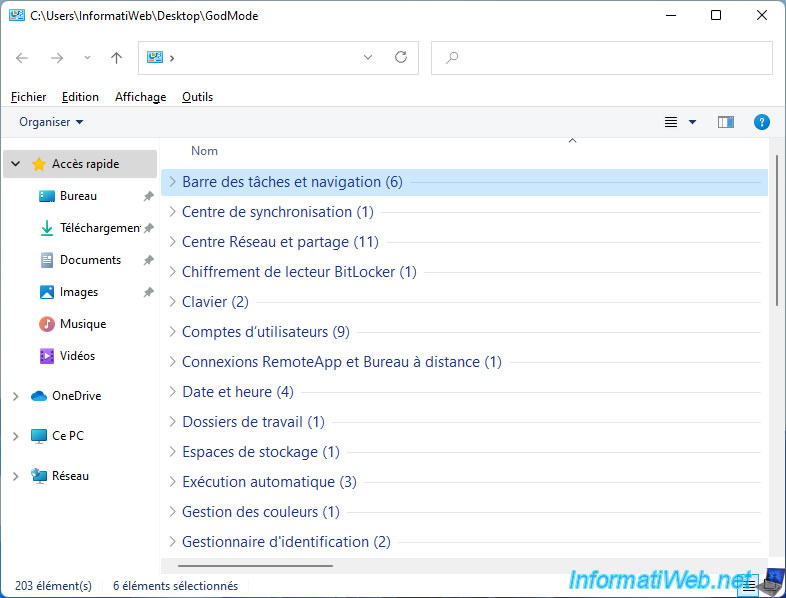
Partager ce tutoriel
A voir également
-

MultiBoot 11/3/2024
Multiboot Microsoft avec Windows XP et Windows 7
-

Windows 27/2/2023
Windows 10 / 11 - Aider un utilisateur à distance sans logiciel tiers
-

Windows 12/4/2022
Windows 11 - Supprimer un ancien profil réseau
-

Windows 25/3/2022
Windows 8 - Changer le mot de passe d'un utilisateur

Vous devez être connecté pour pouvoir poster un commentaire